如何将gif导出为视频文件
- 来源: 金舟软件
- 作者:
- 时间:2025-03-06 18:05:04

闪电GIF制作软件
-
官方正版
-
纯净安全
-
软件评分:
闪电GIF制作软件是一款界面布局简单,支持屏幕录制的GIF制作软件。今天来跟大家讲讲如何将gif导出为视频文件。希望对您有所帮助。
第一步、打开软件后,在这里选择“新建”-“添加文件”或者录制一个视频。
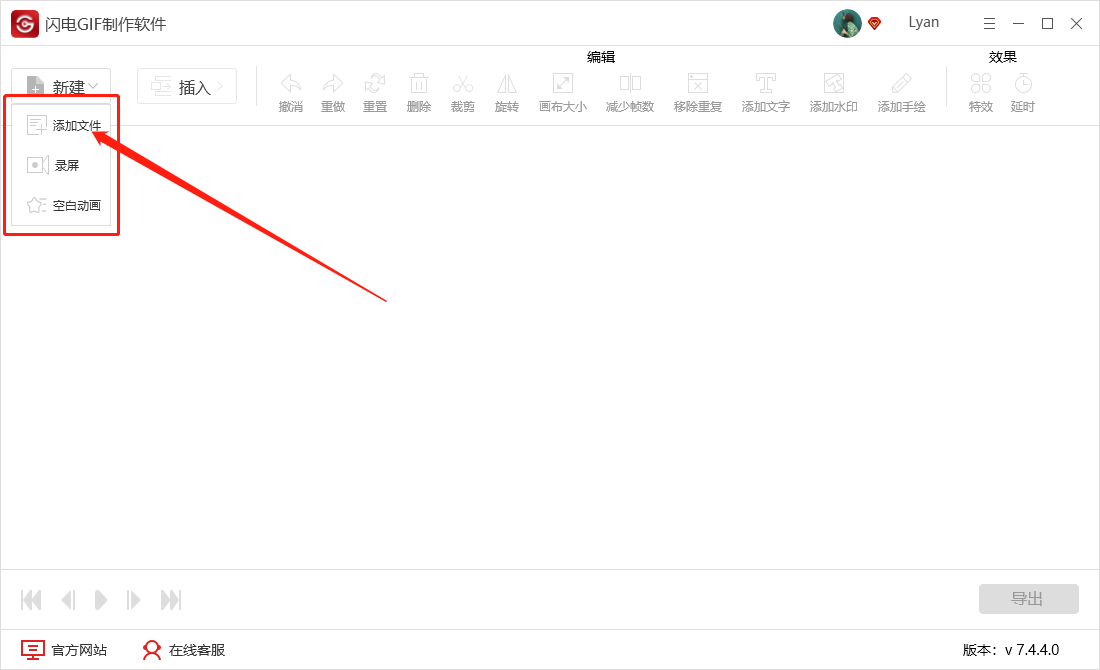
第二步、不需要修改内容的话,这里直接点击“导出”。
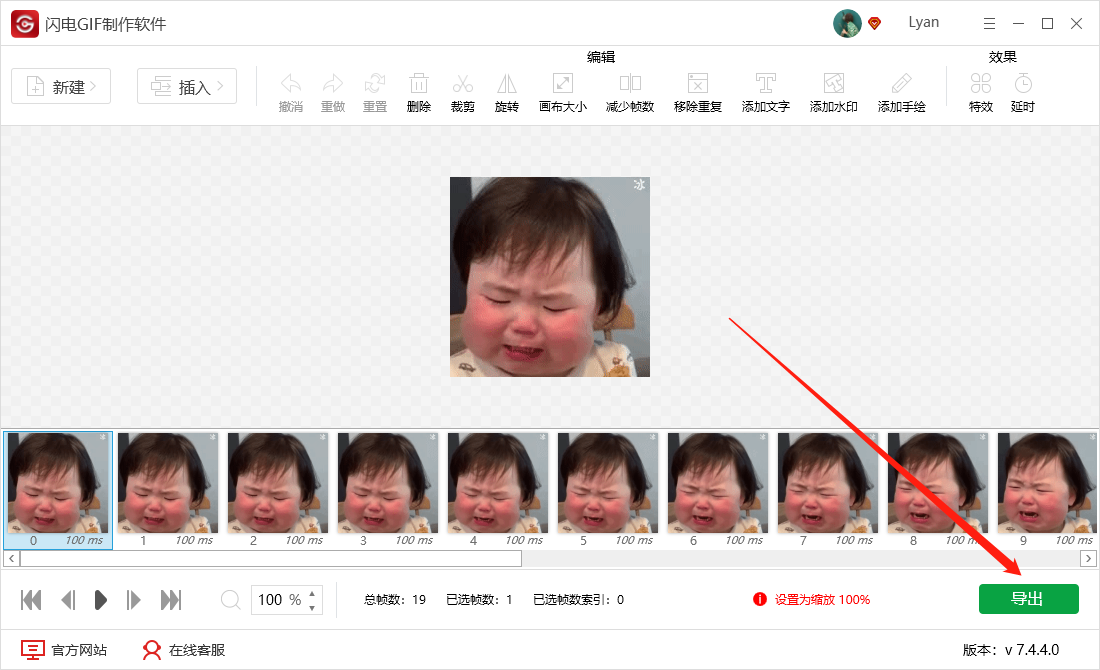
第三步、在文件类型中,选择“视频”。

第四步、接下来,在这里设置文件名以及文件保存位置,点击“确定”。
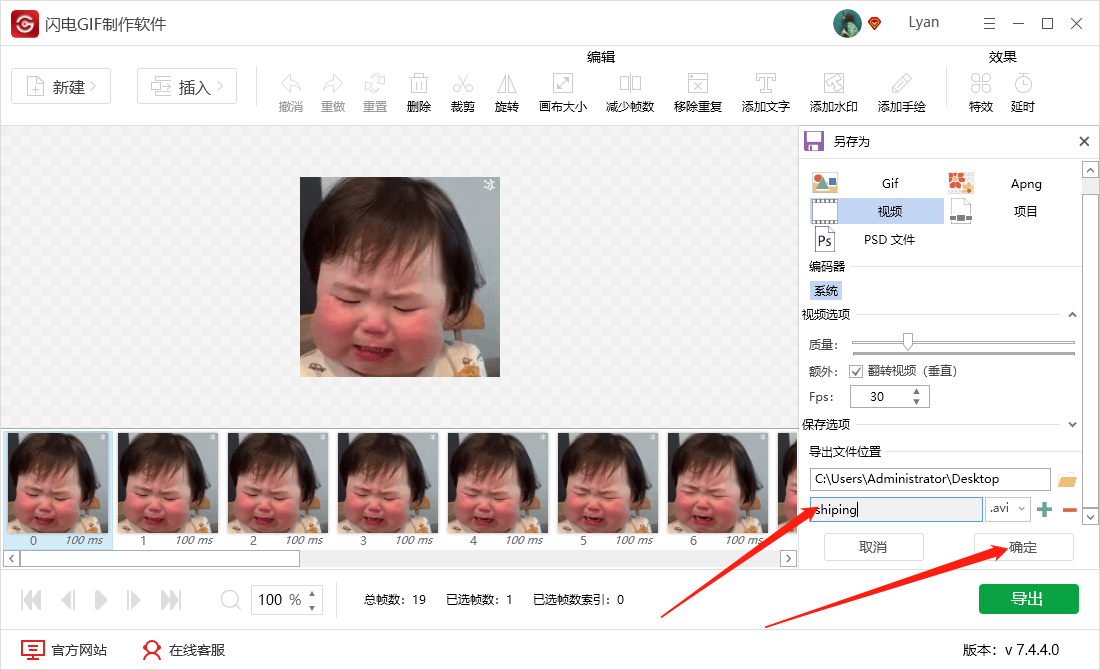
第五步、如图,在弹出来的窗口中,选择以下选项。
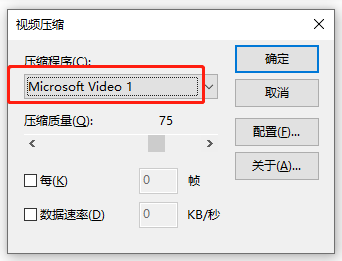
第六步、完成后,再打开视频预览就可以了。
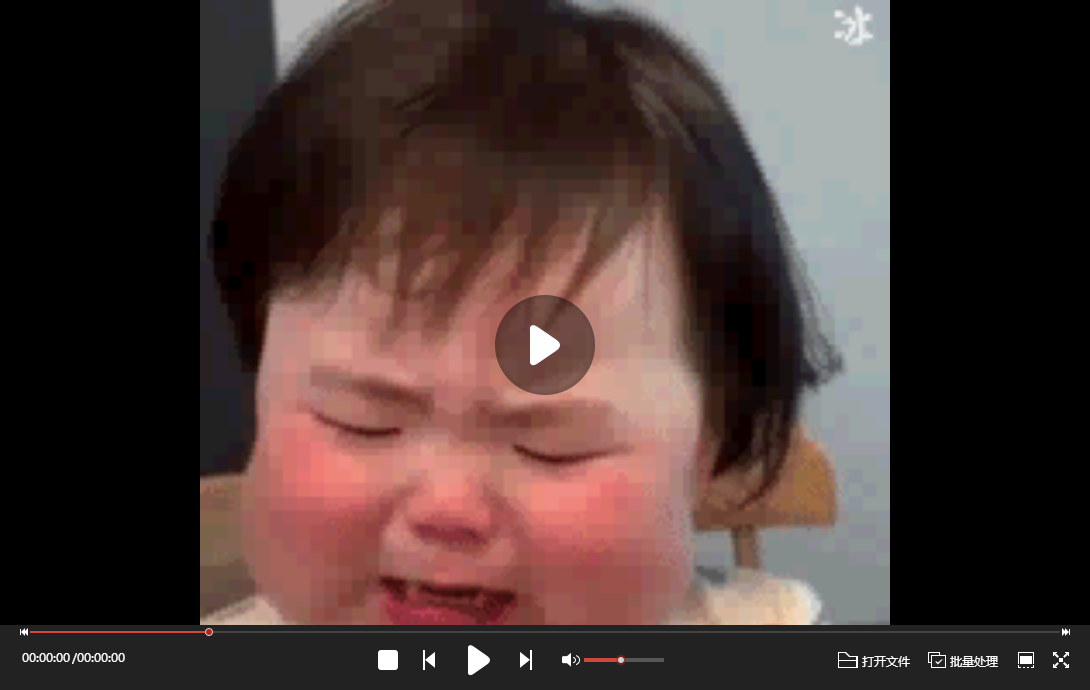
以上就是如何将gif导出为视频文件的操作方法了。更多gif相关教程可访问金舟软件官网。
推荐阅读:















































































































